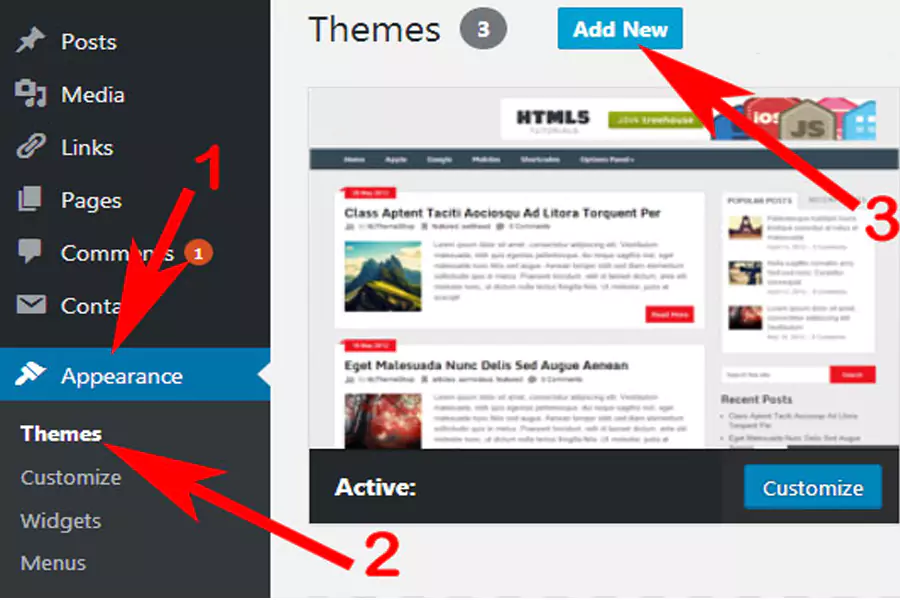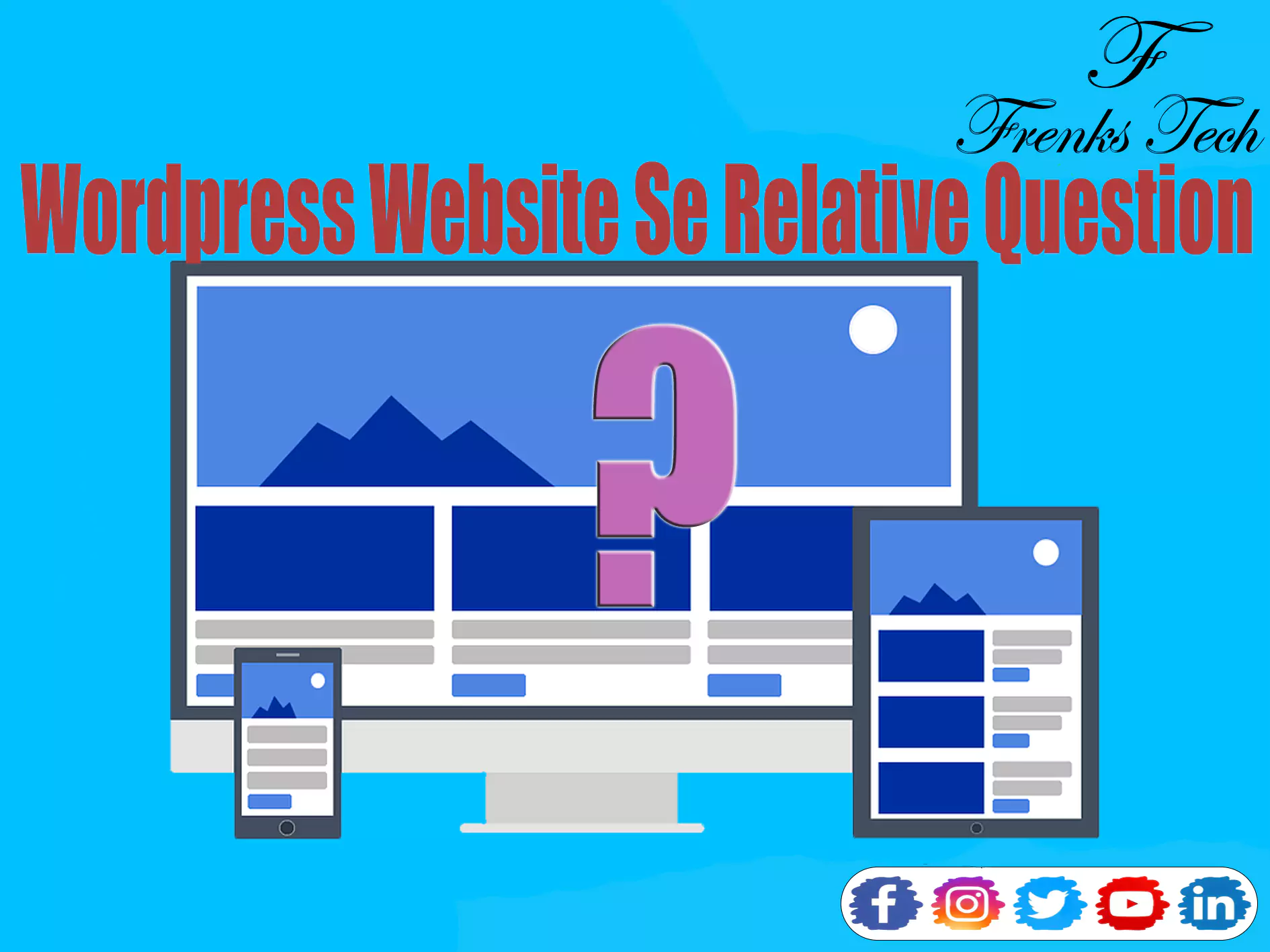WordPress Website की Theme कैसे बदलें – आज हम आपको WordPress Website की Theme कैसे बदलें के बारे में विस्तार से जानकारी देंगे। अगर आप WordPress Website की Theme बदलना चाहते है तो चलिए जानते है…
Theme बदलने से पहले –
WordPress थ़ीम को बदलना कुछ ही Clicks का कार्य है लेकिन हम आपको सलाह देंगे की उससे पहले कुछ कार्य जरूर करे जो कि निम्नानुसार है।
Theme से Snippets या Codes को Copy करें –
WordPress User, Website को Customize करने के लिए Snippets और Codes को सीधे function.php File में जोड़ते है, Website के Customize हो जाने के बाद इसके बारे में भूल जाते है कि उन्होंने Codes add करके Customize किया है।
Codes और Snippets को निकाल कर रखना जरूरी है ताकि नयी थ़ीम पर इसका उपयोग किया जा सके।
Website Loading Time Check करे –
Website का Loading time जरूर Check करना चाहिए। याद रहे कि User Experience और SEO के लिए Loading Speed बहुत ही महत्वपूर्ण Factor है, आपकी नयी Theme की Loading Speed पुरानी से तेजी से Load होनी चाहिए।
Loading Speed Check करने के लिए Free SEO Tools का उपयोग कर सकते है।
Tracking Code याद रखे –
Plugins का काम उपयोग करने में Analytics Tracking Code और AdSense ads Code को सीधे थ़ीम में जोड़ देते है।
इसलिए थ़ीम Change करने से पहले सभी Tracking और Ads Codes को Copy करके रखना जरूरी है ताकि नयी थ़ीम पर इसको उपयोग किया जा सके।
आप Google Analytics Tracking और ads Code को Plugin के द्वारा Manage करना चाहते है।
Website का Backup लेना न भूले-
समस्त WordPress Theme सुरक्षित है लेकिन थ़ीम बदलना Website के लिए के बहुत बड़ा कार्य है जिसमे यदि कोई छोटी से गलती होती है या कोई Code Break हो जाता है तो आपकी Website को Recover करना बहुत मुश्किल काम होता है।
इसलिए Website की थ़ीम बदलने से पहले Website का Backup जरूर ले ताकि कुछ भी गलत होने पर आप Backup का उपयोग करके Website को पुनः ठीक कर पाए।
Website का Backup लेने के लिए WordPress Plugin Updraft का उपयोग कर सकते है जो कि बहुत आसान तरीके से सम्पूर्ण Website का Backup लेता है और जरूरत पढ़ने पर Restore भी करता है।
Sidebar के Content को याद रखे –
Sidebar में Social Links, Contact form और Ads आदि को दिखाने के लिए उपयोग करते है।
आप Sidebar के Content को Theme बदलने से पहले Copy नहीं रखते है तो आपके सभी Codes और Settings Delete हो जाएगी और नयी थ़ीम पर मेहनत करनी पड़ेगी।
इसलिए थ़ीम बदलने से पहले Sidebar के Content को Copy करके रखे।
Website को Maintenance Mode में रखे –
Website पर कोई भी बदलाओ करने से पहले Website को Maintenance Mode में रखना है इसलिए जब भी आप Website में कोई भी कार्य करे तो WordPress Maintenance Plugin का उपयोग जरूर करे।
इसके द्वारा आप Website पर आने वाले Visitor को Website Maintenance Mode दिखा सकते है।
WordPress Website की Theme कैसे बदलें – Website ki Theme Kaise Change Kare
जब आप WordPress Website को बनाकर तैयार कर ले एवं जिसके Design को अपने अनुसार थ़ीम में लगा सकते हो। तो आपको अपनी Website के Theme में चेंज करने की जरूरत पढ़ती है। नीचे थ़ीम परिवर्तन के कुछ Step दिए है –
WordPress Website के dashboard को Login करे, WordPress dashboard तक पहुंचे।
उसमे Appliance Option में जाए वहा Themes के Option को चुने।
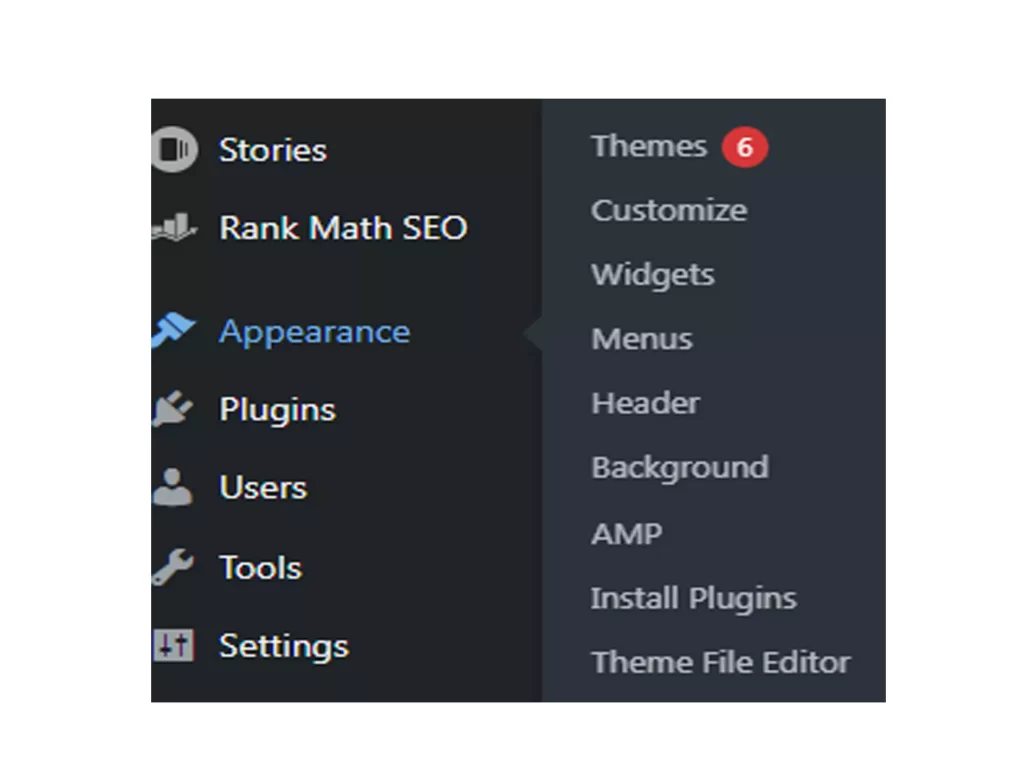
नए Page open हो जाने पर Add New Option के अनुसरण करे।
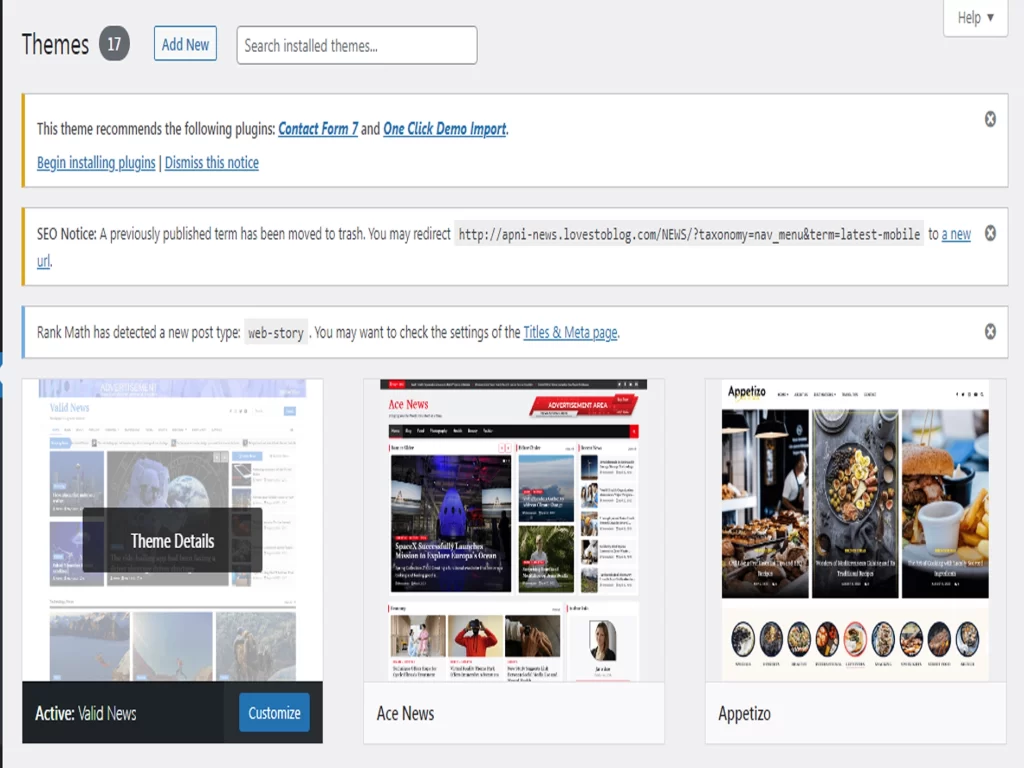
अब आपको इसमें कई अलग-अलग Option जैसे Featured, Popular, Latest Favorites and Feature Filters दिखाई पढ़ते है।
![]()
इन सभी में से आप अन्य पसंदीदा थ़ीम को चुनाव करे एवं उसे Option करके Install पर चुने।
जैसे ही कुछ सेकंड्स में Install प्रक्रिया पूर्णता प्राप्त करे अब आप अपने थ़ीम को Activate करने के लिए उत्सुक रहे।
Activate करते ही आपको Website उस नई Theme में बदल जायेगी तो लीजिए अब आपकी थ़ीम बदल चुकी है।
Website की Theme बदलने के बाद –
Website की Theme बदलने के बाद आपको कुछ चीजे करनी जरुरी होती है जैसे Maintenance Mode को बंद करना।
इसके अतिरिक्त थ़ीम बदलने के बाद आपको निम्न Step आपको ध्यान से करना चाहिए –
1. Website Check करे –
Website की Design Check करे और जैसी Design आपको चाहिए थी वह पूरी तरह वैसी हुई है या नहीं?
Website के Function अच्छे तरीके से कार्य कर रहे है या नहीं?
2. Browser Compatibility जांचे –
Theme बदलने के बाद उपयोग किये जाने वाले Browser जैसे Chrome, Firefox, Internet Explorer आदि में जांचे की Website पूरी तरह कार्य कर रही है और सभी Function सही तरीके से कार्य कर रहे हो।
3. Add Tracking Code –
Website पर उपयोग किये जाने वाले सभी Tracking Code जैसे Analytics और adsense ads आदि के Code लगाए।
4. Loading Time Check करे –
Website का Loading Time चेक करे और देखे की पुरानी थ़ीम से तेजी से Load हो रही या फिर Slow Load हो रही हो।
यदि Website Slow Load हो रही है तो उसको optimize करके Loading Speed बढ़ाये। अन्यथा दूसरी थ़ीम का चुनाव करे।
5. Bounce Rate Check करे –
Website की थ़ीम बदलने के बाद Website की Bounce Rate जरूर चेक करे और देखे की Bounce Rate कम हो।
यदि Bounce Rate अधिक है तो कही Website की Ranking ख़राब होने वाली है।
6. Visitor से Feedback ले –
Website Visitors से Feedback जरूर ले।
क्योकि Design आपको पसंद हो या Social Accounts आदि न हो चलेगा लेकिन आपके Visitor को पसंद होना जरूरी है।
Popular –
इस Option में आपको वो थ़ीम Show कराये जायेगीं जो WordPress पर काफी Popular है इन Themes को काफी WordPress User ने अपने Website blog में Install की है तो आप अपनी Website Blog के लिए यहाँ से Popular थ़ीम Download Install कर सकते है।
Latest –
इस Option में आपको वो Theme Show होगी जो WordPress पर अभी नई Upload हुई है अगर आपको अपनी Site के लिए नई Theme चाहिए जो अभी बनी हुई है तो आप यहां से Site के लिए थ़ीम Download Install कर सकते है।
Favorites –
इस Option में आपको वो Theme Show होगी जो आपने अपने WordPress के अंदर Theme पसंद करके Store की है आपको वो Theme सबसे ज्यादा Favorite है।
Feature Filter –
इस Option में आप Feature Filter लगाकर Theme को Sarech करके Download & Install कर सकते हो आप WordPress के अंदर 2 या 3 Column वाली Theme चाहिए तो आप Filter लगा सकते है अगर आपको Right Side या Left Side वाले layout की थ़ीम चाहिए आप उसका भी Filter लगा सकते है।
आपको थ़ीम किस प्रकार की चाहिए News ,E-commerce, Education, Entertainment, Food & Drink, Holiday, Photography, Portfolio उसका भी Filter लगाकर थ़ीम Search करके अपनी Website या Blog में Install कर सकते है।
FAQs –
Q 1. क्या साईट पर थीम लगानी चाहिए?
Ans – हाँ, साईट पर थीम लगनी चाहिए थीम लगाने से साईट और अच्छी दिखाई देती है और थीम लगाकर उसे चेंज जरुर करें बाद में साईट चेक करें।
Q 2. कैसी थीम लगानी चाहिए?
Ans – आपको अपनी वेब साईट पर ऐसी थीम लगानी चाहिए जो दुसरो को देखने में अच्छी लगे और आपकी साईट पर कुछ समय बिताए जिससे वह आपके आर्टिकल को भी पढ़ सके।
इन्हें भी पढ़े –
15+ Instagram Par Follower Badhane Wala App
Photo ka Background kaise Change kare
Airplane Mode me Internet kaise Chalaye
Video Background Remove kaise kare
निष्कर्ष (Conclusion) –
आज हमने आपको इस आर्टिकल WordPress Website की Theme कैसे बदलें के बारे में जाना है।
अगर आपको WordPress Website की Theme कैसे बदलें से सम्बन्धित कोई Problem हो तो आप Comment के जरिए इसके बारे हमसे पूछ सकते है।
अगर आपको यह आर्टिकल Enlightening लगा और कुछ जानने या सिखने को मिला यो तो इसे अपने Friends और Social media पर जरुर Share करे ताकि लोगो को भी इसके बारे में Information प्राप्त हो सके।
अगर आप इसी तरह की ओर Information के बारे में जानना चाहते है तो हमारी Website Frenkstech.com के साथ जुड़े रहें। धन्यवाद !